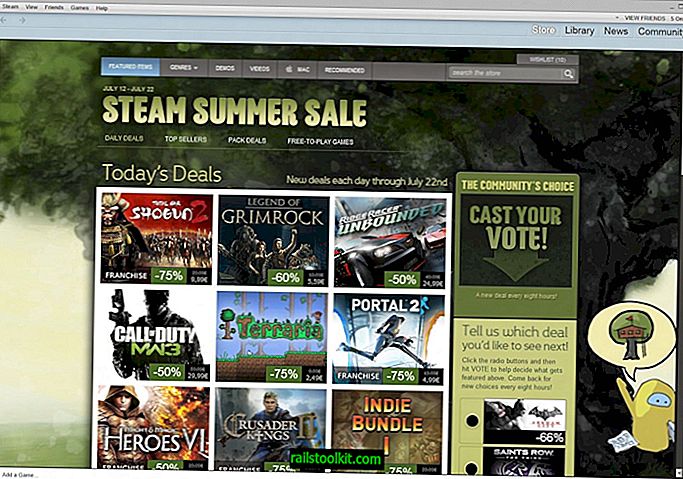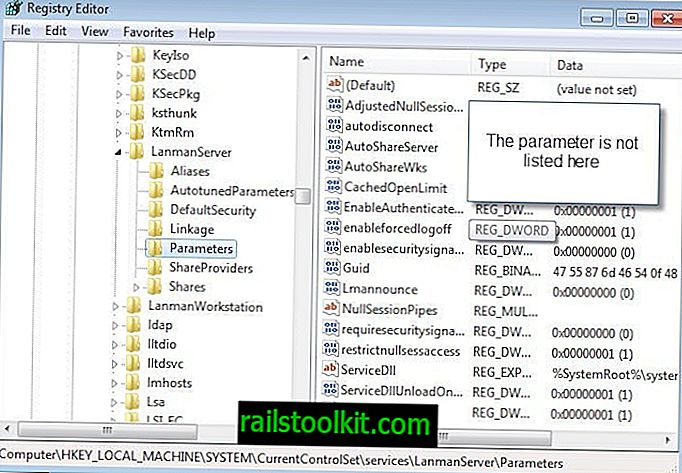VeraCrypt هو برنامج تشفير يمثل شوكة لبرنامج تشفير TrueCrypt توقف. يمكن وصفها على أنها استمرار ل TrueCrypt يدعم جميع الميزات التي يدعمها TrueCrypt بالإضافة إلى مجموعة من الميزات المحسنة أو الجديدة.
نظرًا لأنه يعتمد على التطبيق الشائع ، فإنه يدعم خيارات إنشاء حاويات مشفرة ، وتشفير محركات الأقراص الصلبة بالكامل وتشفير قسم النظام في نظام الكمبيوتر. يتم دعم الخيار الشائع لإنشاء وحدات التخزين المشفرة المخفية أيضًا.
VeraCrypt هو برنامج مفتوح المصدر متاح لأنظمة Windows و Linux و Mac OS X و FreeBSD ؛ يمكن للمطورين والباحثين تنزيل الكود المصدري من موقع المشروع كذلك.
ملاحظة : الإصدار الحالي من VeraCrypt هو 1.23. تعتمد هذه المراجعة على VeraCrypt 1.23 لنظام Windows ولكن معظمها ينطبق على VeraCrypt لنظامي التشغيل Linux و Mac Os X كذلك.
تثبيت VeraCrypt

يتم تقديم VeraCrypt كنسخة محمولة ومثبت. يمكنك تنزيل واستخراج أرشيف VeraCrypt المحمول وتشغيله على الفور. يوفر المثبت بعض الخيارات الإضافية مثل إضافة رمز إلى سطح المكتب أو قائمة ابدأ ، أو ربط امتدادات الملفات .hc مع VeraCrypt.
يقوم البرنامج بإنشاء نقطة استعادة النظام أثناء التثبيت ويقوم بتثبيت برامج التشغيل الخاصة به على النظام. لاحظ أنه يتطلب الارتفاع بسبب ذلك.
باستخدام VeraCrypt

تبدو الواجهة الرئيسية لـ VeraCrypt كنسخة من واجهة TrueCrypt الكلاسيكية. يسرد البرنامج أحرف محركات الأقراص المتوفرة ووحدات التخزين المثبتة في الأعلى ، وخيارات إنشاء وحدات التخزين وتثبيتها وإلغاء تحميلها في النصف السفلي.
يرتبط شريط القوائم بالأدوات والخيارات والإعدادات الإضافية التي قد يرغب المستخدمون الجدد في استكشافها قبل إنشاء حاوية جديدة أو تشفير قسم القرص الصلب.
خيارات واجهة
- إنشاء وحدة تخزين - بدء تشغيل معالج لإنشاء حاوية جديدة أو تشفير قسم.
- حدد - تتيح لك خيارات التحديد تحديد ملف مشفر (حاوية) أو قسم محرك أقراص ثابت للتركيب.
- خيارات التحميل - حدد لتركيب الملف أو القسم ، أو إلغاء تحميل الكل ، أو تكوين التحميل التلقائي.
الاستعدادات VeraCrypt
أول شيء قد ترغب في القيام به هو استعراض جميع الإعدادات وبعض الخطوات الأخرى للتأكد من إعداد كل شيء بشكل صحيح.
تفضيلات

اختر الإعدادات> التفضيلات لفتح التفضيلات العامة. ضغط المطورون على الكثير من الإعدادات في تلك الصفحة المنفردة ، بل يوجد زر "مزيد من الإعدادات" في الأسفل يرتبط بنوافذ الإعدادات الأخرى.
- خيارات التحميل الافتراضية - حدد لتركيب وحدات التخزين كوسائط للقراءة فقط أو قابلة للإزالة. يحظر للقراءة فقط الكتابة على محرك الأقراص وتحدد الوسائط القابلة للإزالة معلمات معينة لمحرك الأقراص.
- مهمة الخلفية وبدء التشغيل - يتم تحميل VeraCrypt تلقائيًا على نظام تشغيل Windows وتشغيل مهمة في الخلفية عندما يقوم المستخدمون بتسجيل الدخول إلى نظام التشغيل. يمكنك تعطيل ذلك هنا ، تكوين VeraCrypt للخروج عند عدم وجود وحدات تخزين محمولة أو إجبار البرنامج على تحميل جميع وحدات تخزين VeraCrypt المستضافة على الجهاز تلقائيًا.
- Auto-Dismount - تكوين السيناريوهات التي تقوم بإلغاء تثبيت جميع وحدات التخزين المحمّلة تلقائيًا. يقوم VeraCrypt بذلك عندما يسجل المستخدمون تسجيل الخروج افتراضيًا ، لكن يمكنك تمكين إلغاء التثبيت عند قفل الشاشة أو شاشة التوقف أو وضع توفير الطاقة أو عند عدم قراءة بيانات أو كتابتها لفترة محددة.
- خاص بـ Windows - يوفر لك خيارات لفتح Explorer تلقائيًا على التحميل ، واستخدام Secure Desktop لإدخالات كلمة المرور لتحسين الأمان ، وتعطيل مربع حوار رسالة الانتظار أثناء العمليات.
- Password Cache - تحديد استخدام ذاكرة التخزين المؤقت لكلمة المرور والخيارات ذات الصلة. تتضمن الخيارات إجبار VeraCrypt على مسح كلمة المرور المخزنة مؤقتًا عند الخروج (يقوم VeraCrypt تلقائيًا عند إلغاء التحميل) ، أو تخزين كلمات مرور التخزين المؤقت في ذاكرة برنامج التشغيل.
فيما يلي نظرة عامة سريعة على صفحات الإعدادات الأخرى في VeraCrypt:
- الإعدادات> اللغة - تغيير لغة الواجهة.
- الإعدادات> مفاتيح التشغيل السريع - تكوين مفاتيح التشغيل السريع على مستوى النظام لتشغيل عمليات معينة مثل إلغاء تحميل الكل أو مسح ذاكرة التخزين المؤقت.
- الإعدادات> تشفير النظام - الخيارات التي تنطبق عند تشفير محرك النظام على سبيل المثال لتخطي مطالبة مصادقة ما قبل التمهيد عن طريق الضغط على مفتاح Esc.
- الإعدادات> وحدات تخزين النظام المفضلة - أضف وحدات تخزين إلى المفضلة.
- الإعدادات> الأداء وخيارات برنامج التشغيل - تعرف على ما إذا كان تسريع أجهزة AES مدعومًا أم لا ، والسماح ببعض المهام المتعلقة بالأداء أو برنامج التشغيل مثل TRIM أو Defrag.
- الإعدادات> ملفات المفاتيح الافتراضية - إذا كنت تستخدم ملفات المفاتيح للمصادقة (المزيد حول ذلك لاحقًا) ، فيمكنك إضافة ملفات مفاتيح إلى قائمة الملفات الافتراضية.
المعيار

يتضمن VeraCrypt أداة لقياس جميع خوارزميات التشفير المدعومة. هذا مفيد لأنه يبرز الخوارزميات التي تقدم أفضل أداء.
بينما يمكنك تحديد أي خوارزمية تشفير مدعومة عند إنشاء حاويات جديدة أو تشفير وحدات التخزين على النظام ، فمن الأفضل غالبًا عند تحديد خوارزمية سريعة لأنها ستسرع العمليات بشكل كبير.
ملاحظة : يوصى بإنشاء نسخة احتياطية من البيانات المهمة على الجهاز قبل استخدام VeraCrypt لتشفيرها.
باستخدام VeraCrypt
يمكن استخدام VeraCrypt لإنشاء حاويات مشفرة - ملفات مفردة مخزنة على محرك أقراص لا يحتاج إلى تشفيرها - أو لتشفير وحدة تخزين بأكملها.
يتم تقسيم وحدات التخزين إلى وحدات تخزين النظام ووحدات التخزين غير النظام. يدعم VeraCrypt كليهما ويمكن استخدامه للاحتفاظ بجميع الملفات كما هي على وحدة تخزين عند تشغيل أمر تشفير.
- الحاوية - ملف مفرد يمكن أن يكون له أي حجم (تنطبق قيود نظام الملفات وحدود الحجم).
- وحدة تخزين النظام - القسم الذي تم تثبيت نظام التشغيل عليه.
- حجم غير النظام - جميع الأقسام الأخرى.
تبدأ عملية التشفير بنقرة واحدة على زر "إنشاء وحدة تخزين". يعرض VeraCrypt الخيارات الثلاثة المتاحة على الصفحة الأولى والأمر متروك لك لتحديد أحد الخيارات المتاحة.

إذا كنت تريد التأكد من أنه لا يمكن لأحد الوصول إلى الكمبيوتر أو البيانات الموجودة عليه ، فقد ترغب في تحديد تشفير قسم النظام أو محرك أقراص النظام بالكامل.
يعرض VeraCrypt مطالبة مصادقة عند التمهيد ثم لفك تشفير محرك الأقراص وتشغيل نظام التشغيل. لا يمكن لأي شخص لا يمكنه توفير كلمة المرور التمهيد في نظام التشغيل.
العملية متطابقة تقريبا لجميع الخيارات الثلاثة. يتمثل الاختلاف الأساسي بين إنشاء حاوية وتشفير قسم في تحديد ملف عند تحديد القسم السابق وقسم عند تحديد الخيارين الآخرين.
- وحدة تخزين قياسية أو مخفية - يمكنك إنشاء وحدات تخزين عادية أو وحدات تخزين مخفية. يتم إنشاء وحدات التخزين المخفية داخل وحدات التخزين القياسية. إذا فرض عليك شخص ما إلغاء قفل محرك الأقراص ، فسيتم إلغاء قفل وحدة التخزين القياسية فقط.
- موقع وحدة التخزين - حدد ملفًا (يتم إنشاؤه) أو قسم تريد تشفيره.
- خيارات التشفير - حدد خوارزمية تشفير وتجزئة. يمكنك تشغيل المؤشر من الصفحة إذا لم تقم بذلك بالفعل.
- حجم وحدة التخزين - متاح فقط إذا قمت بتحديد خيار الحاوية.
- كلمة مرور وحدة التخزين - كلمة المرور الرئيسية المستخدمة لتشفير محرك الأقراص. يمكنك استخدام keyfiles و PIM كذلك. Keyfiles هي الملفات التي يجب أن تكون موجودة لفك تشفير محرك الأقراص و PIM. يرمز PIM إلى مضاعفات التكرار الشخصي ، وهو رقم تحتاج إلى توفيره عند تركيب وحدات التخزين عند ضبطه أثناء الإعداد.
- تنسيق وحدة التخزين - حدد نظام الملفات وحجم الكتلة. يطلب منك تحريك الماوس لإنشاء تجمع عشوائي. متاح فقط لبعض عمليات فك التشفير.
هناك شيئان قد ترغب في القيام به بعد إنشاء وحدة تخزين مشفرة جديدة:
- حدد أدوات> رأس وحدة التخزين الاحتياطية لإجراء نسخ احتياطي لرأس وحدة التخزين ؛ مفيد في حالة تلف وحدة التخزين.
- النظام> إنشاء قرص الإنقاذ لنسخه على قرص DVD أو محرك أقراص فلاش USB. مرة أخرى ، لا يكون مفيدًا إلا إذا كان النظام لن يتم تشغيله بعد الآن أو إذا تمت الكتابة فوق إدارة تمهيد VeraCrypt أو أنه تالف.
يمكنك تركيب حاويات أو وحدات تخزين في أي وقت. ما عليك سوى استخدام "تحديد ملف" أو "تحديد" جهاز في الواجهة الرئيسية ، واختيار الهدف المطلوب ، وملء كلمة المرور (والأشياء الأخرى المطلوبة) لتثبيتها كوحدة تخزين جديدة على نظام الكمبيوتر.
مصادر
- مستودع تحميل VeraCrypt الرسمي
- VeraCrypt الصفحة الرئيسية
- ملاحظات الإصدار VeraCrypt
VeraCrypt التعليمات
لماذا تم التخلي عن تطوير TrueCrypt؟
لم يكشف مطورو TrueCrypt (المجهولين) عن سبب تخليهم عن البرنامج. لقد ادعوا أن البرنامج لم يكن آمنًا للاستخدام.
هل VeraCrypt آمن للاستخدام بعد ذلك؟
تم تدقيق شفرة TrueCrypt وقامت VeraCrypt بإصلاح مشكلات الأمان التي وجدها الباحثون أثناء المراجعة. قام مطورو VeraCrypt بتطبيق إجراءات حماية وتحسينات إضافية في البرنامج ، على سبيل المثال عن طريق زيادة عدد التكرارات بشكل كبير لجعل هجمات القوة الغاشمة أكثر صعوبة.
ما هي الاختلافات الرئيسية بين VeraCrypt و TrueCrypt؟
يستخدم VeraCrypt تنسيق التخزين الخاص به ولكنه يدعم تركيب وتحويل وحدات تخزين وحاويات تنسيق TrueCrypt.
الاختلافات الرئيسية الأخرى هي أن VeraCrypt يتضمن إصلاحات لثغرات أمنية موجودة في تدقيق TrueCrypt ، وأن VeraCrypt يدعم وظيفة PIM ، وأنه يدعم تشفير أقسام نظام GPT ، وأن وحدات تخزين نظام VeraCrypt لا تحتاج إلى فك تشفيرها بعد الآن خلال تحديثات Windows 10.
ما الخوارزميات التي يدعمها VeraCrypt؟
يدعم VeraCrypt 1.23 الخوارزميات التالية:
- AES
- الكاميلية
- Kuznyechik
- أفعى
- سمكتان
تتوفر أيضًا مجموعة من الخوارزميات المتتالية:
- AES-TWOFISH
- AES-TWOFISH-الثعبان
- كاميليا-Kuznyechik
- كاميليا-الثعبان
- Kuznyechik-AES
- Kuznyechik-الثعبان-كاميليا
- Kuznyechik-TWOFISH
- الثعبان-AES
- الثعبان-TWOFISH-AES
- تووفيش-الثعبان